目的:微信一键登录,快捷方便。微信端访问网站,首次登录默认账号;
(1)准备账号:一个微信公众号,没有申请账号的请先申请;
(2)申请接口:微信登录接口;
(3)申请流程:详细阅读以下操作;
1、申请接口
登录微信开放平台,网站https://open.weixin.qq.com
点开管理中心;进入创建网站应用;(以下是创建好之后的界面)
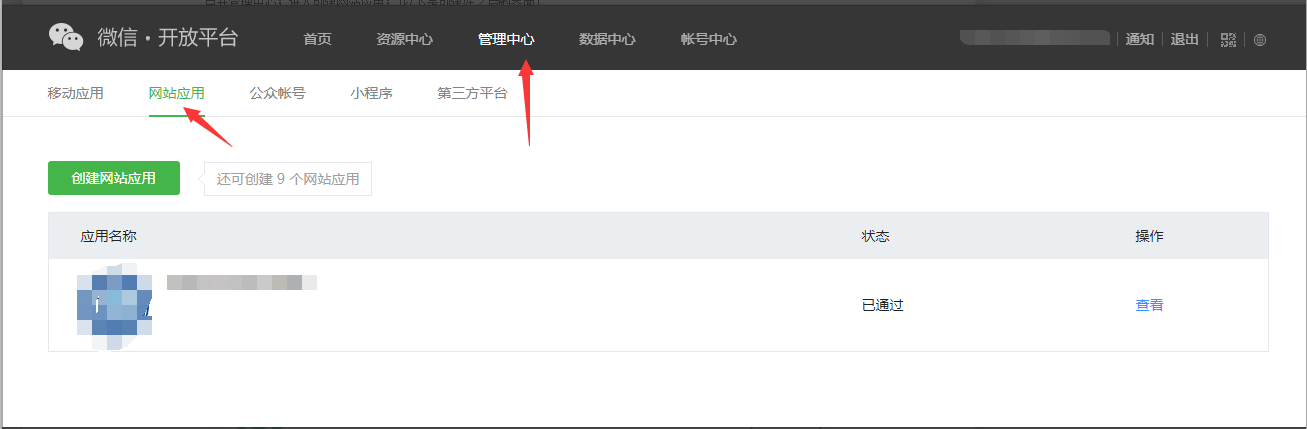
2.获取APPID和AppSecret
等审核通过后,一样登录微信开放平台https://open.weixin.qq.com,点开网站应用,可以看到之前申请的应用状态已显示“已通过”;
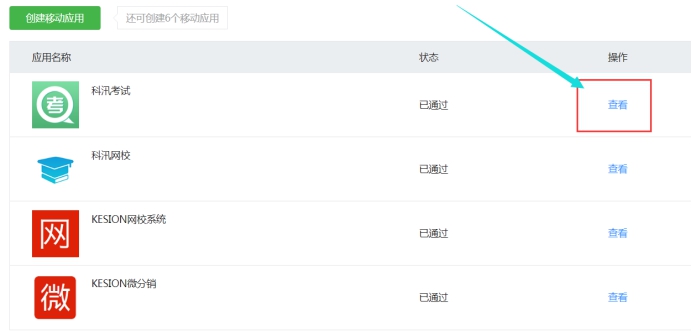 点击查看可查看APPID和AppSecret ,这里的AppSecret 如果忘记密码需要重置哦。
点击查看可查看APPID和AppSecret ,这里的AppSecret 如果忘记密码需要重置哦。
进入查看,获取微信登录的APPID和APPSecret;
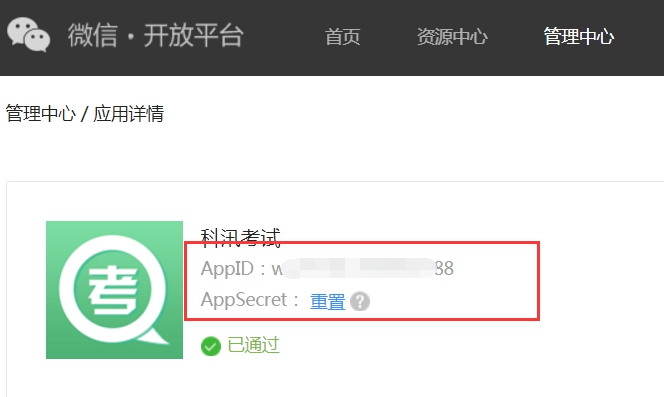
申请的接口 “微信登录”权限要已获得才可以使用;
![]()
在开放平台首页有一个公众账号,此位置需要绑定下方所对接的微信公众账号
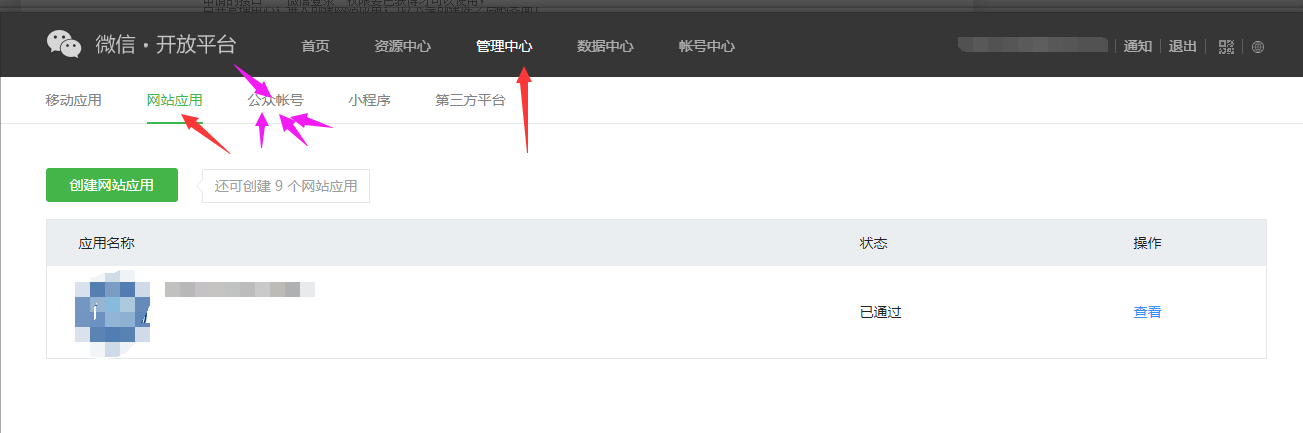
3、网站后台设置微信登录接口
打开KESION产品后台,点开配置->其他配置->账号通API&社交,将申请的微信APPID和AppSecret填写到后台微信登录的APPID和APPKEY处;
登录成功回调URL修为改:http://您的域名/plus/api/weixin/callback.aspx
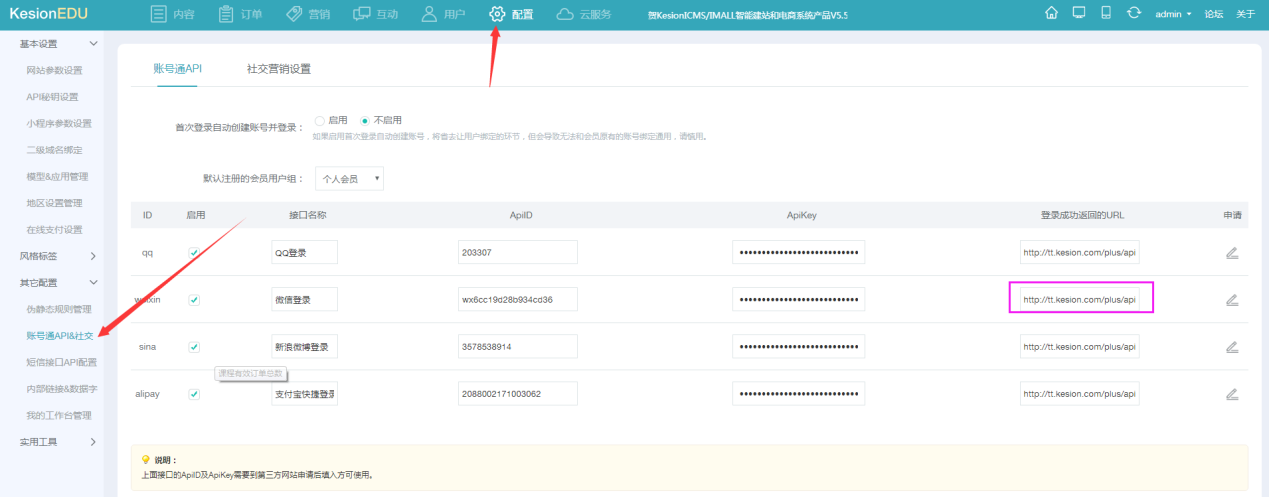
启用微信登录接口,批量保存配置。设置成功;
在前台,即可选择使用微信登录;
前台点微信登录图标,扫描二维码即可快捷登录;
备注:以上配置的是电脑端的微信登录教程,手机端的配置教程如下
登录https://mp.weixin.qq.com
1.后台微信公众号插件安装完成之后,将微信公众号当中的名称以及原始ID填写
【微信端】
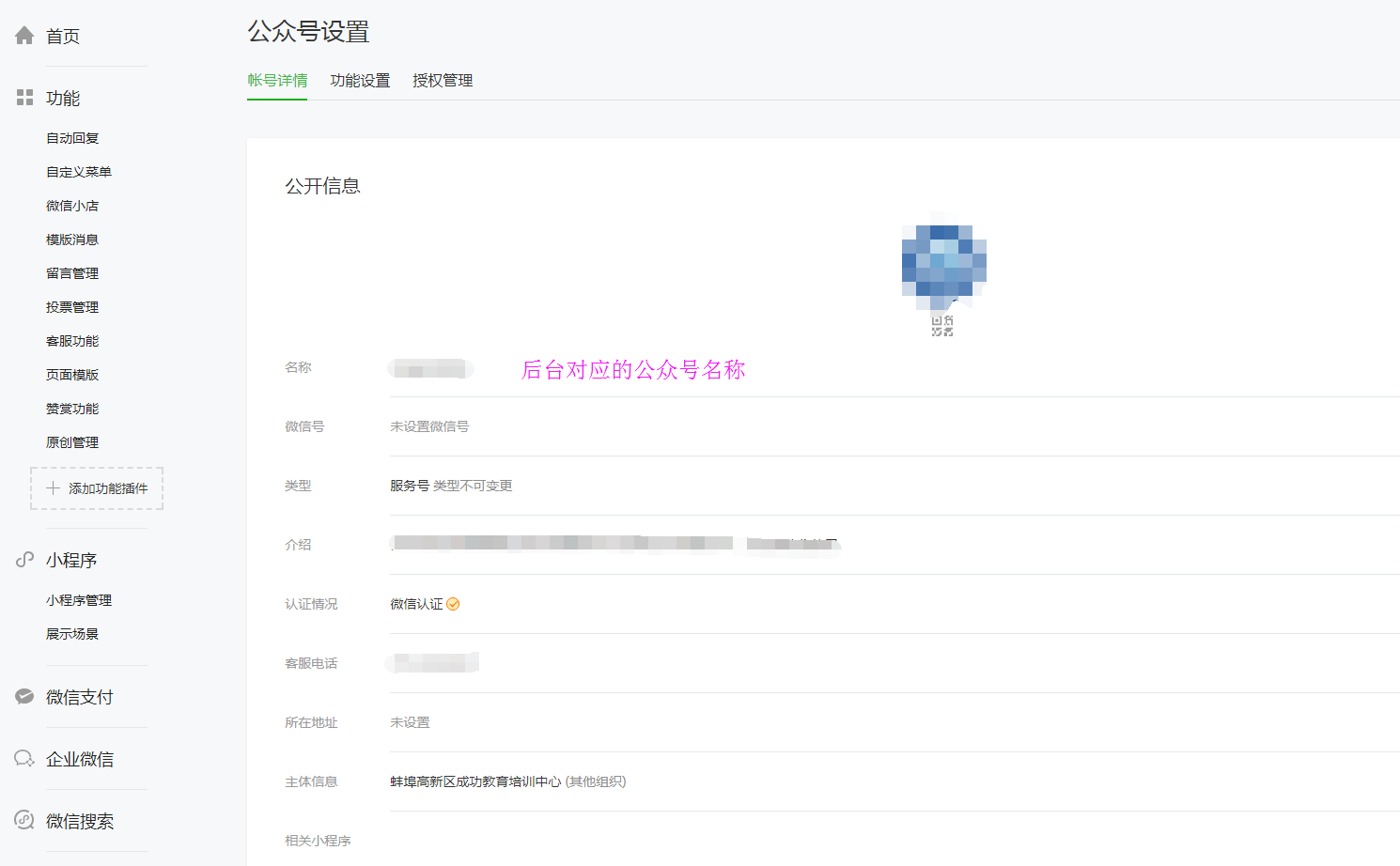
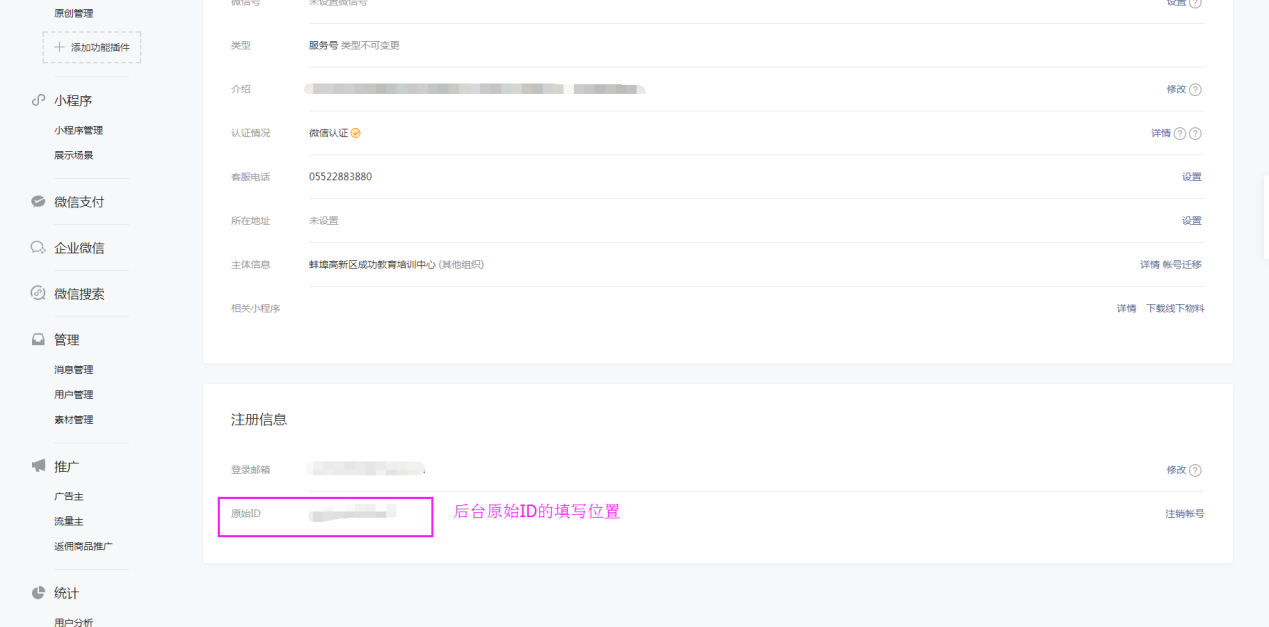
【后台】
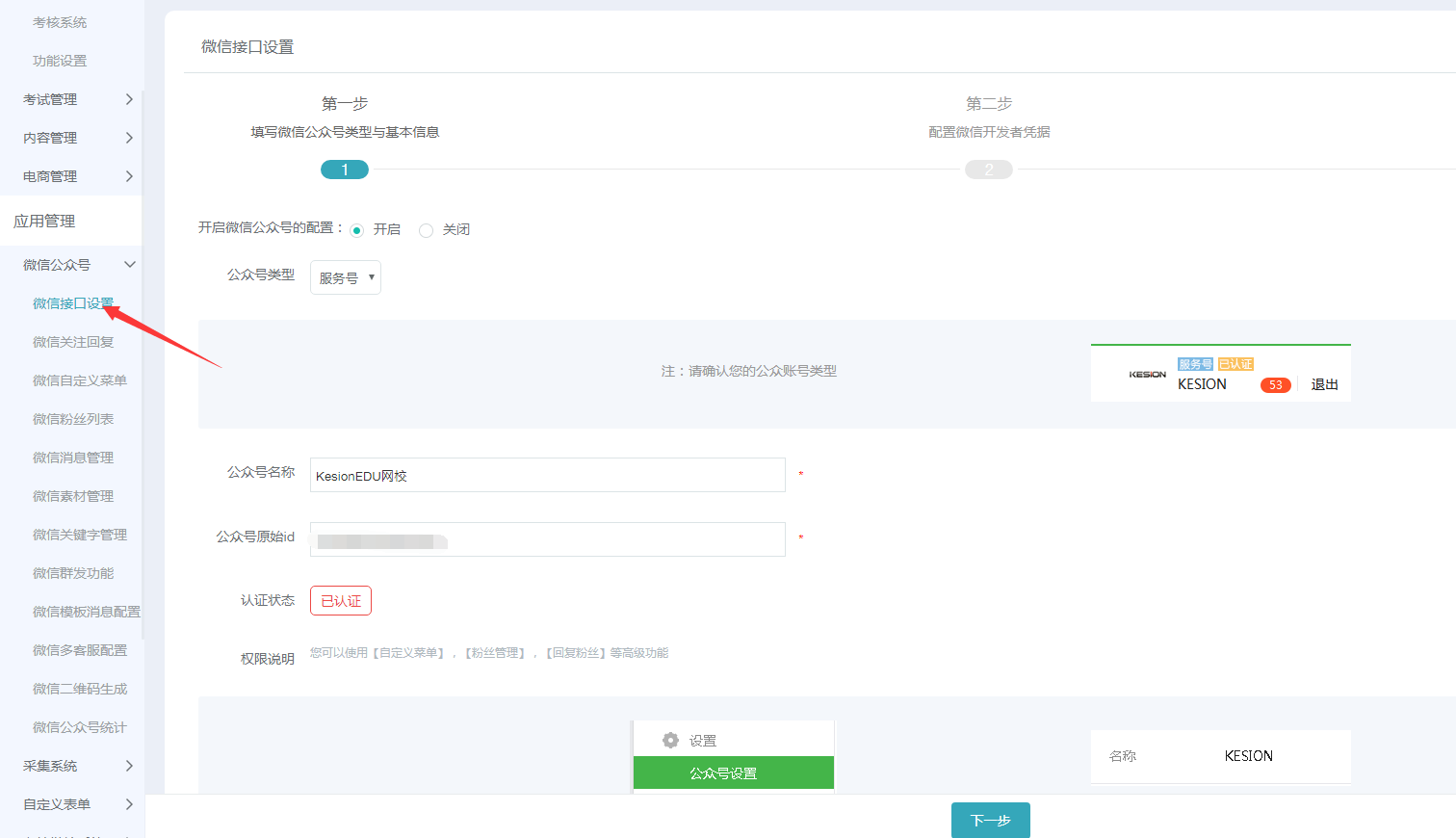
2.点击下一步。
【微信】==基本配置
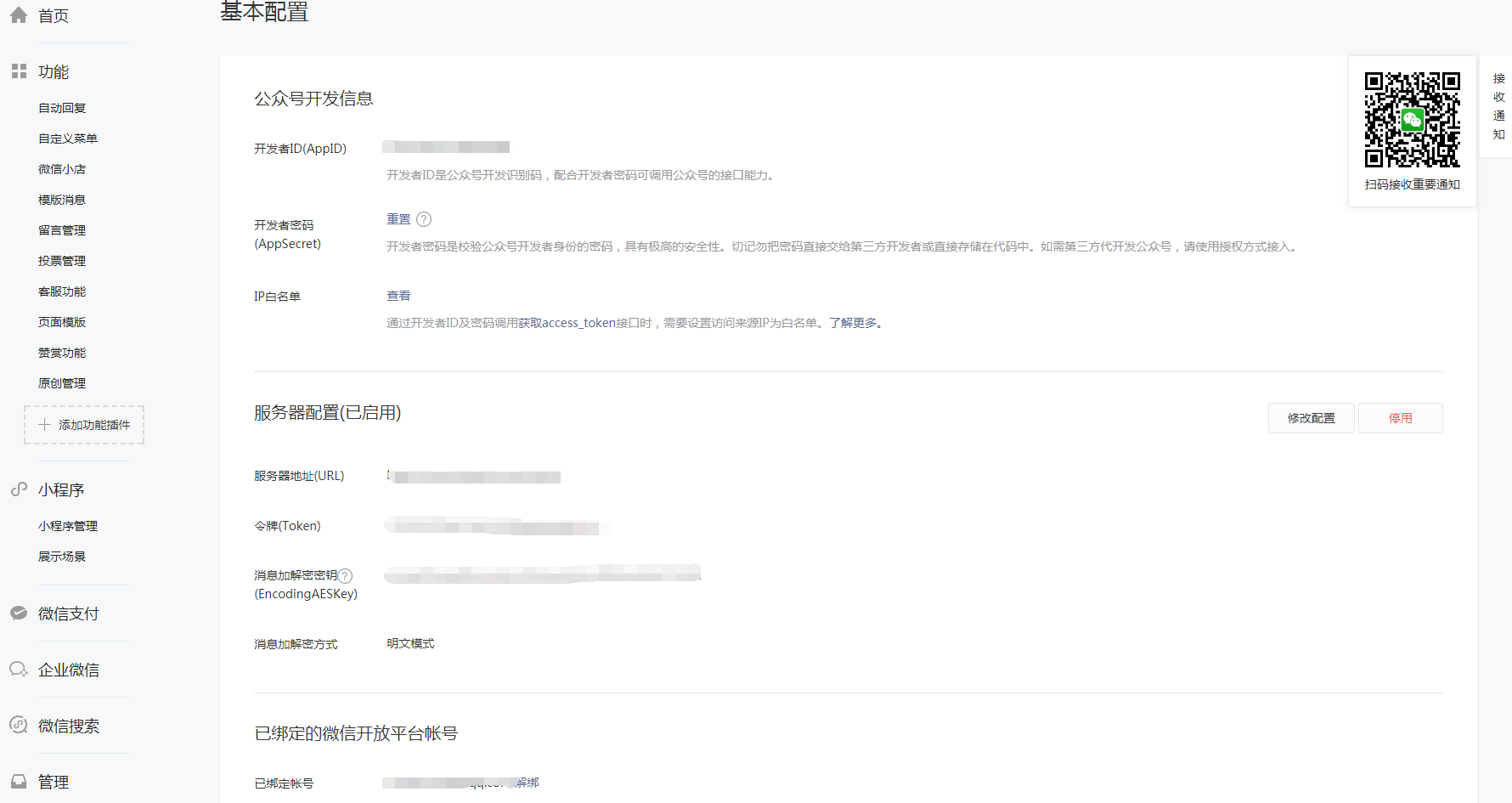
【后台】
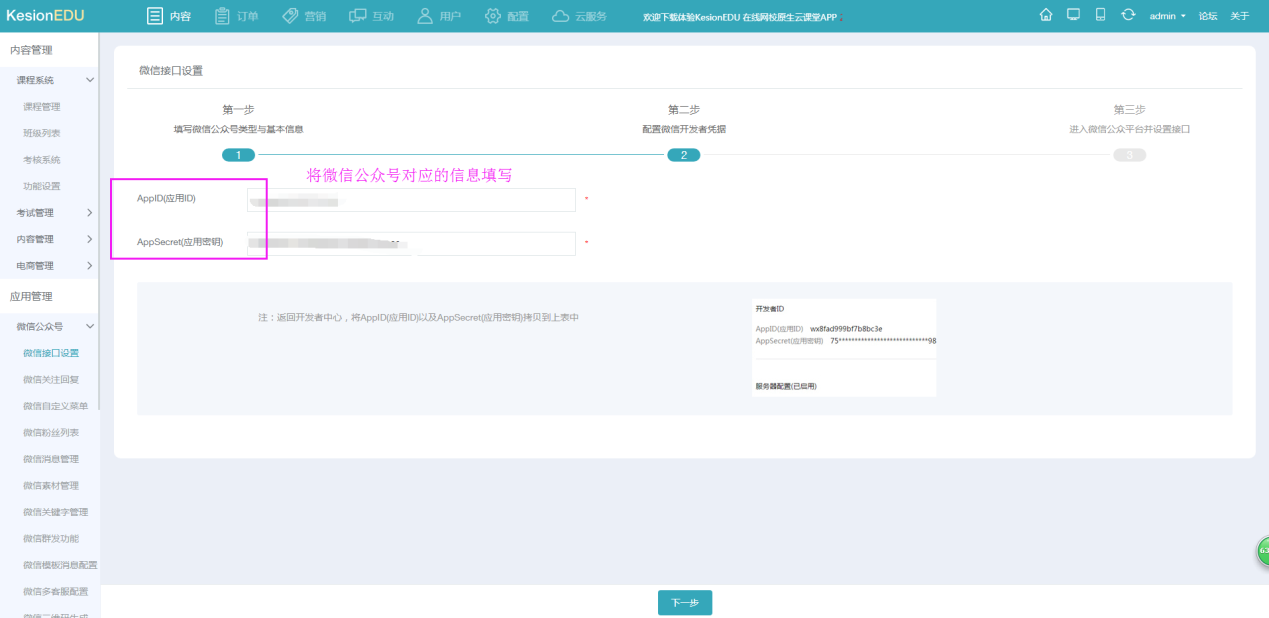
【后台】
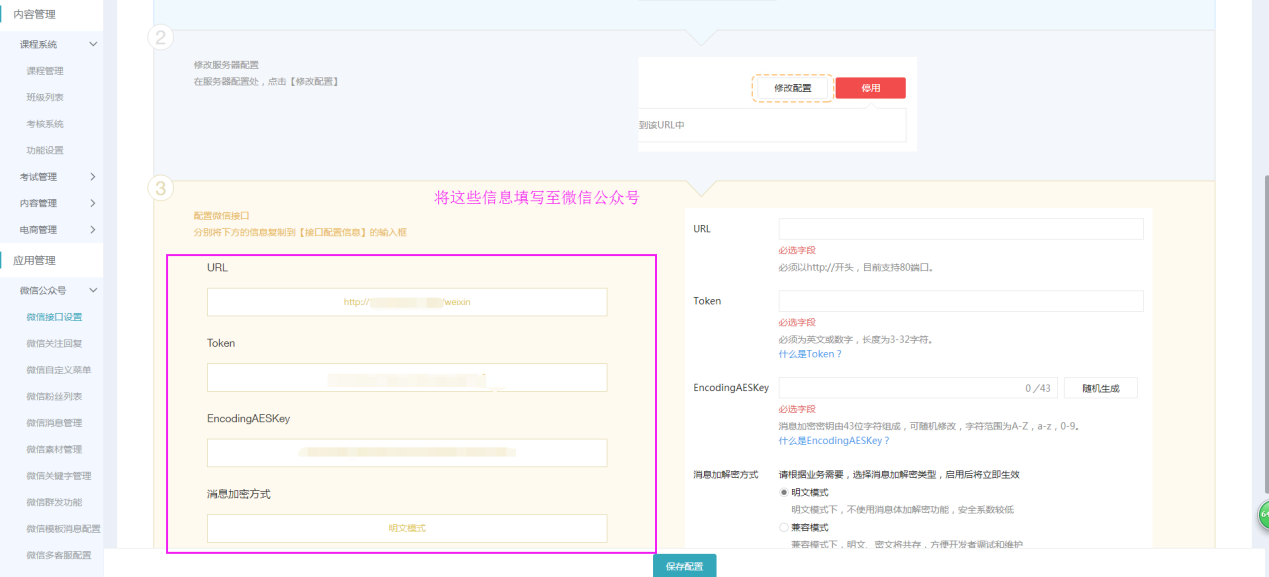
【微信】
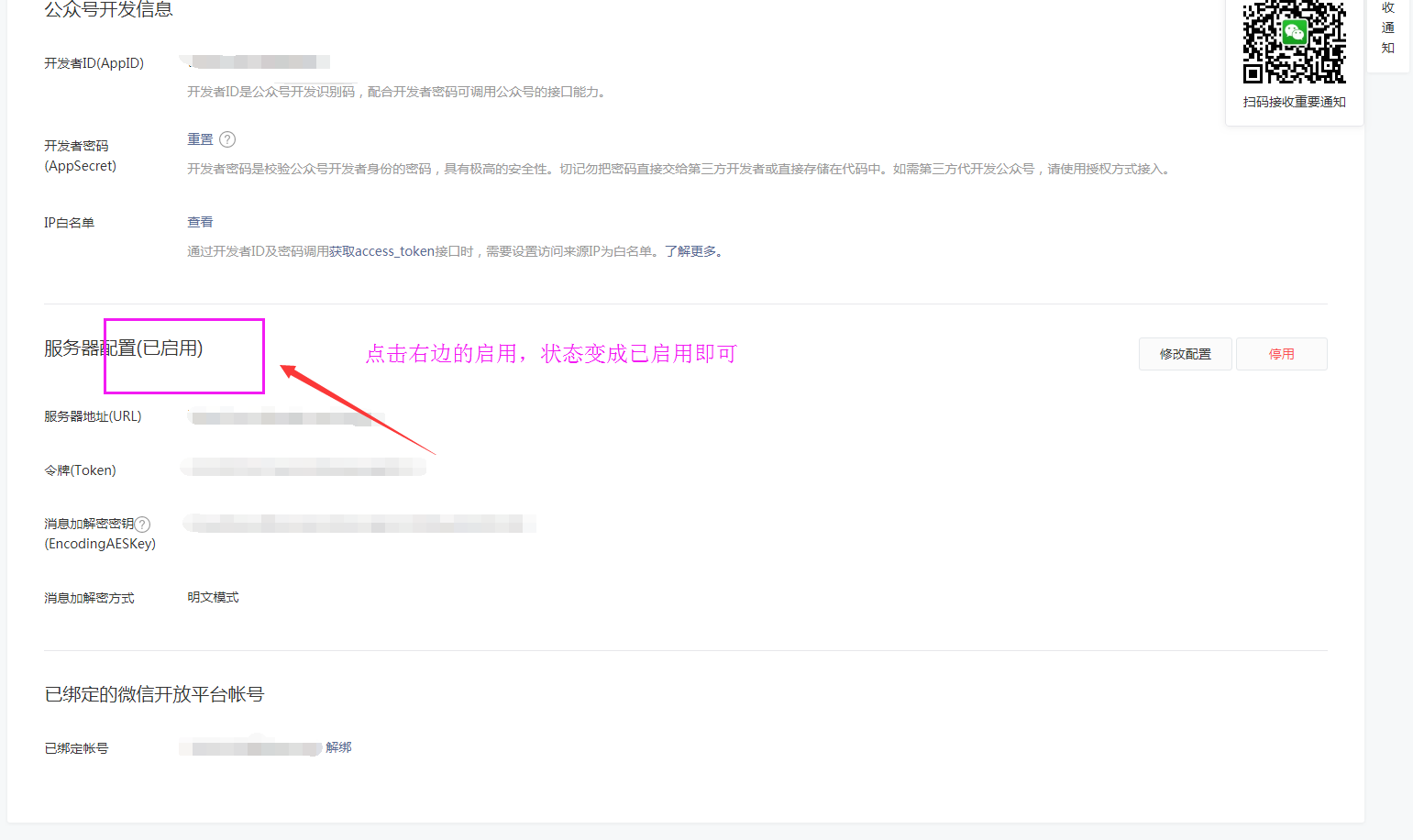
按照以上配置,后台公众号配置服务号开启成功
3.微信公众号当中的接口权限打开,先获取网页授权
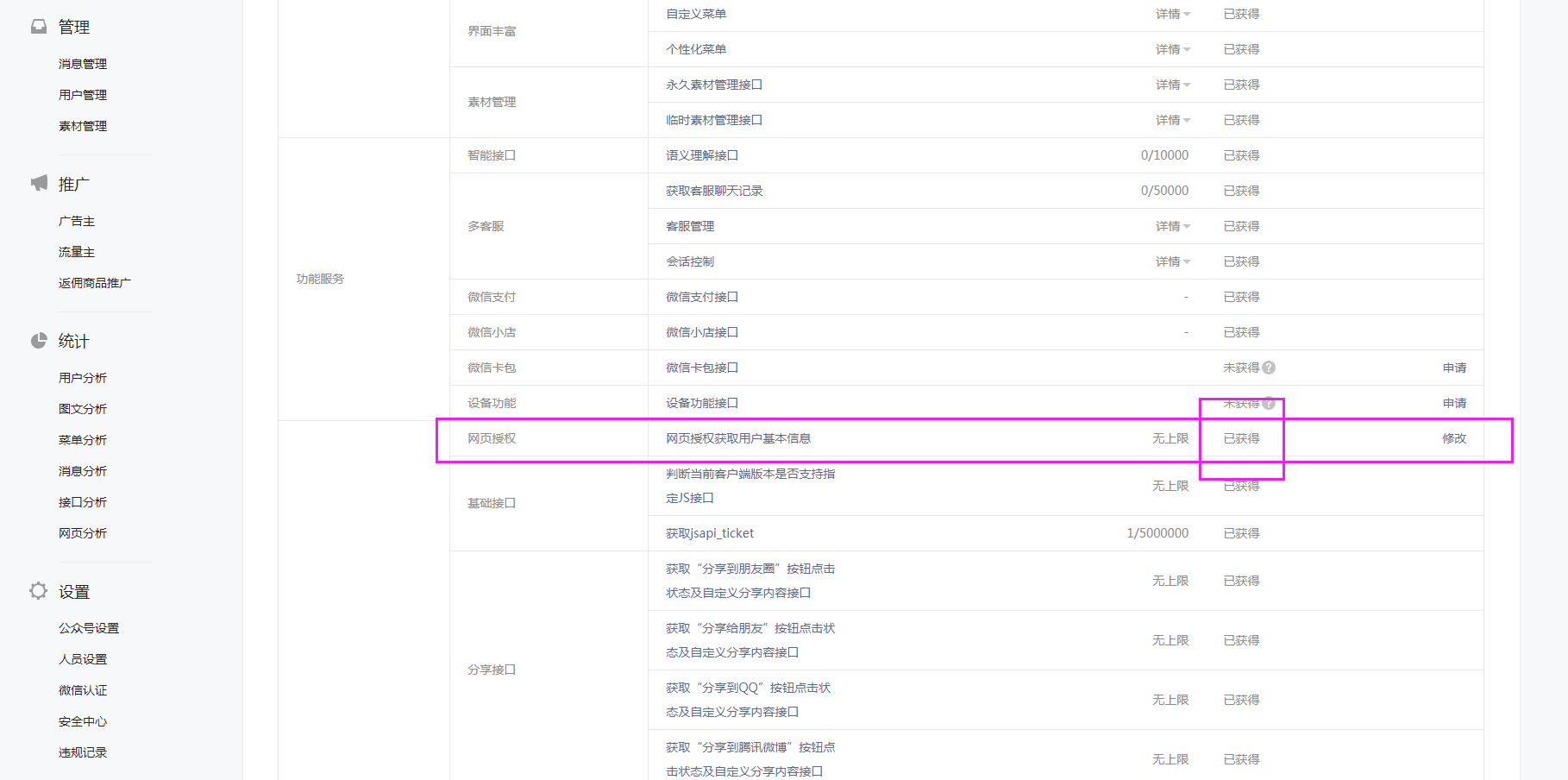
点击“修改”进入下一个页面
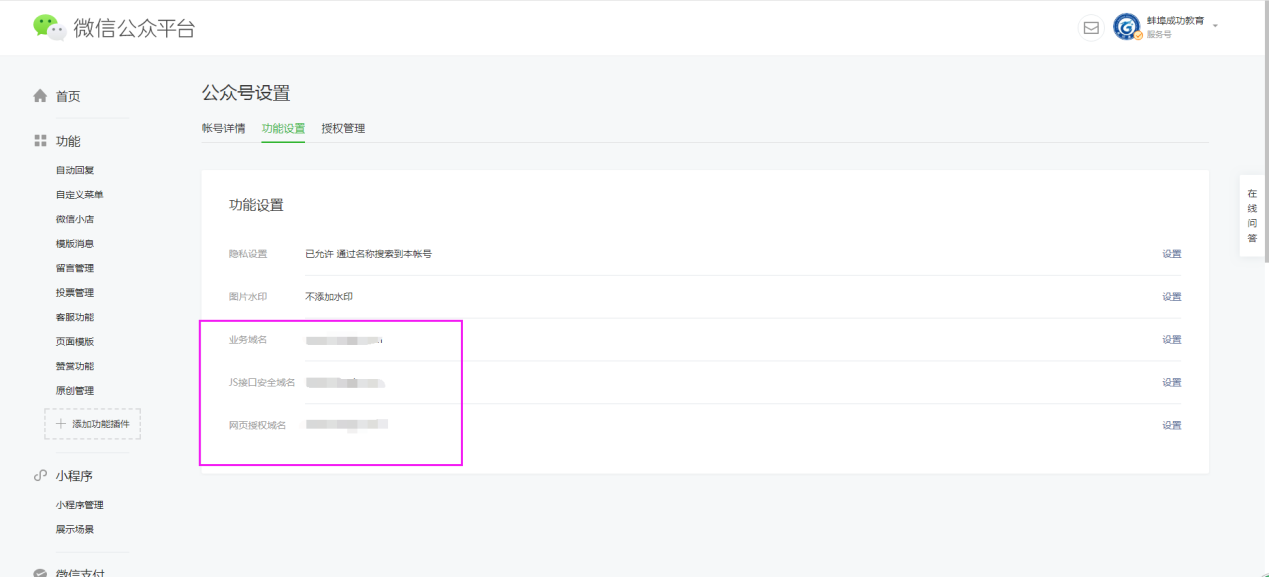
以上方框当中的数据全部填写域名,如www.kesion.com


